- Unity User Manual 2022.1
- Unity の Asset Store
- Asset Store パッケージ
- Asset Store でのパッケージの購入とダウンロード
Asset Store でのパッケージの購入とダウンロード
Asset Store のコンテンツの約 10% は無料でダウンロードできます。有料コンテンツの値段は、そのサイズやスコープの規模によって 5 ドルから 3500 ドルの範囲です。多くのパブリッシャーは、パッケージの “ライト” バージョンを提供しています。これは無料、または割引料金で入手でき、ニーズに合っているかどうかを評価できます。
Unity アカウントを持っていない場合、Asset Store のパッケージをダウンロードまたは購入する前にアカウントを作成する必要があります。Unity Hub または Unity Editor の Unity ID が既にある場合は、同じ ID を Unity Asset Store のアカウントに使用できます。
Unity Asset Store はダウンロードと購入を Unity アカウントを通して管理します。Unity アカウントは Unity ID を必要とします。Asset Store パッケージを購入またはダウンロードした後、Asset Store で使用したのと同じ Unity ID を使用して Hub またはエディターにサインインします。次に、Package Manager を使用して、これらの Asset Store パッケージをプロジェクトにインポートします。
Unity アカウントの作成
新しい Unity アカウントを作成するには、Unity ID の作成 に移動し、手順に従ってください。または、Unity Asset Store を開き、ユーザーアカウントアイコンをクリックして Create a Unity Account を選択します。
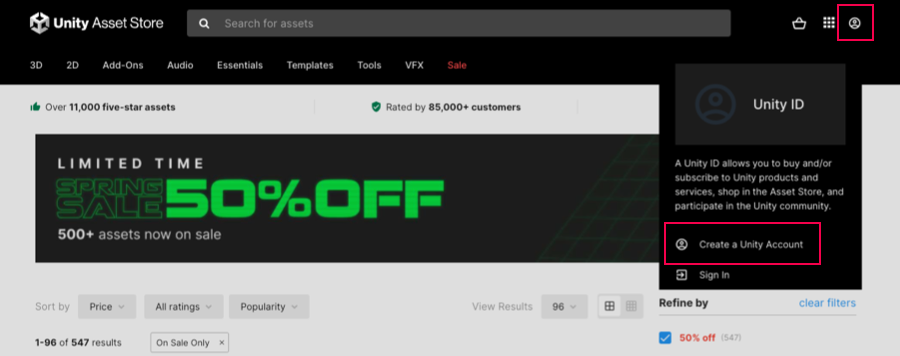
Asset Store でパッケージを見つける
ウェブブラウザーで Asset Store を開くと、Unity が提供するセールやプロモーションの一部を表すサムネイル画像がメインページに表示されます。最も人気のある推奨される Asset Store パッケージなど、いくつかのお勧めもあります。
お勧めを参照したり、何か特定のものを検索したりできます。特定のアセットを探す場合は、以下の検索、フィルター、ソートの方法を単独で、または組み合わせて使用できます。
- 名前またはキーワードで検索します。以下はその例です。
- “fox family” など、特定の何かを検索します。
- “FBX” を検索して、FBX のモデルやツールを含むパッケージを見つけます。
- “demo” (デモ) を検索すると、タイトルに “demo” が含まれるパッケージが表示されます。
- 選択メニューから、参照する関連する Asset Store パッケージのコレクションを選択します。例えば、Essentials コレクションメニューから Tutorial Projects を選択します。
- フィルターサイドバーで任意のカテゴリーまたはサブカテゴリーを選択します。例えば、Audio のメインカテゴリを選択するか、それを開いてから Sound FX サブカテゴリーを選択します。
- フィルターサイドバーのアイテムの任意の組み合わせを使用して、Unity が提案する Asset Store パッケージを絞り込みます。例えば、以下のオプションを設定すると、iOS 用 Unity の 3D パッケージを含むように候補のリストが絞り込まれます。
- すべてのカテゴリー (All Categories): 3D をチェック
- Unity バージョン (Unity Versions): Unity 2019.x を選択
- パブリッシャー (Publisher): “unity” を検索して Unity Technologies を選択
- プラットフォーム (Platforms): iOS をチェック
- Sort by メニューからソート方法を選択します。関連性、人気、評価、リリース日、更新日、名前、価格でソートできます。
ヒント: 最初からやり直す必要がある場合は、サイドバー上部にある フィルターをクリアするclear filters をクリックして、すべてのフィルターオプションをデフォルト値にリセットします。
Asset Store パッケージに関する情報の取得
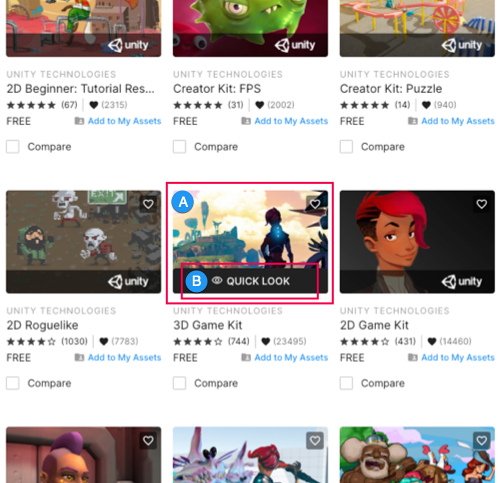
おもしろそうな Asset Store パッケージを見つけたら、以下を行います。
- サムネイル (A) にカーソルを置き、表示される QUICK LOOK リンク (B) をクリックします。ポップアップウィンドウには、いくつかの画像や動画、基本的な情報が表示され、Asset Store パッケージを購入するための Add to Cart ボタン、または、無料のパッケージをダウンロードするための Add to My Assets ボタンが表示されます。
- サムネイル (A) をクリックすると、Asset Store パッケージの主要情報ページが開き、パッケージの詳細な説明やコンテンツの一覧を見ることができます。パッケージを Favorites (お気に入り) リストに追加したり、レビューを見たり、他の Asset Store パッケージをソーシャルメディアで共有したり、他の Asset Store の提案へのリンクを参照したりすることができます。
Asset Store パッケージの購入
Unity Asset Store で Asset Store パッケージを購入すると、Unity エディターで Unity ID にログインしていれば、Package Manager ウィンドウですぐに購入したものを利用できます。
Asset Store パッケージの購入は以下の通りです。
-
クイックルックウィンドウから、Add to Cart ボタンをクリックします。パッケージの詳細ページから、Buy Now をクリックするか Add to Cart のアイコンをクリックします。
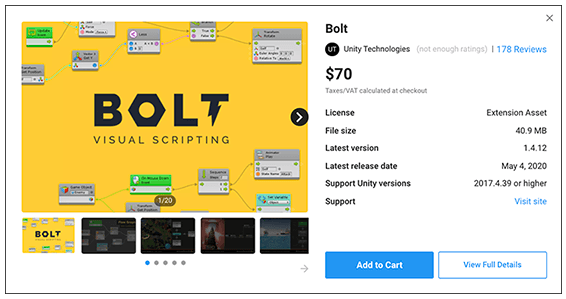
Add to Cart ボタンをクリックして Asset Store パッケージを購入します。 パッケージがショッピングカートに入ったことを確認するメッセージが表示されます。
-
支払いの準備ができたら、 Proceed to Checkout ボタンを押すか、カートにアクセスして Checkout をクリックします。
チェックアウトのページが表示されます。
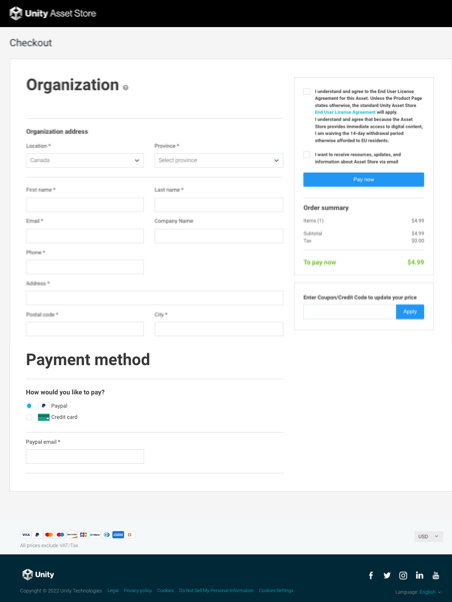
ショッピングカートからチェックアウトページにアクセスできます。 -
Checkout ページで、以下の情報を入力します。
- Address セクションに、住所、 メールアドレス、電話番号を入力します。
- Payment method セクションで、支払いの詳細を入力します。クレジットカードまたは PayPal で支払いが可能です。
- Summary サイドバーで、Order summary と数量が正しいことを確認します。
- Asset Store Terms of Service and EULA (アセットストアサービス規約およびエンドユーザーライセンス契約 (EULA)) を有効にします。
- アセットストアから情報を受け取りたい場合は、メール通知を有効にします。
- セールや特別なプロモーションのクーポンやクレジットがある場合は、Enter Coupon/Credit Code to update your price ボックスにコードを入力し Apply をクリックします。
Pay now ボタンをクリックします。
アセットストアが支払いの処理を終了すると、新しく購入したパッケージが請求書ページに表示されます。
後で注文番号を確認できるように、このページを保存または印刷してください。パブリッシャーは、サポートを提供するときに購入を確認できるように、この番号を尋ねる場合があります。
Asset Store パッケージのダウンロード
Unity Asset Store で無料の Asset Store パッケージをダウンロードすると、Unity エディターで Unity ID にログインしていれば、Package Manager ウィンドウですぐに購入したものを利用できます。
無料の Asset Store パッケージをダウンロードする方法は、以下の通りです。
-
Add to My Assets ボタンを押します。
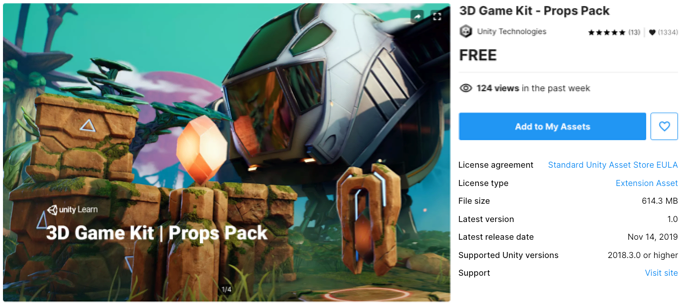
Add to My Assets ボタンをクリックして無料の Asset Store パッケージをダウンロードします。 アセットストアサービス規約およびエンドユーザーライセンス契約 (EULA) をを読み、同意する場合は Accept をクリックします。
パッケージがアセットリストにあることを確認するメッセージが表示され、Open in Unity または Unity Asset Store のリストを表示する Go to My Assets のリンクが提供されます。